W celu dodania nowego pracownika należy otworzyć z menu: Ogólne/ Pracownicy. Naciskamy przycisk Dodaj ![]() , otworzy się formatka, która pozwoli na dodanie nowej karty pracownika.
, otworzy się formatka, która pozwoli na dodanie nowej karty pracownika.
Karta pracownika dzieli się na cztery zakładki:
- [Ogólne]
- [Szczegółowe]
- [Dodatkowe]
- [Zgody]
Karta pracownika – zakładka Ogólne
Na zakładce [Ogólne] karty pracownika uzupełniamy poszczególne dane na jego temat, takie jak: Akronim – unikalny dla danego pracownika, Nazwisko i imiona, Imiona rodziców oraz Nazwisko rodowe, numer NIP i PESEL, Data i miejsce urodzenia oraz dane adresowe.
Formularz obsługują standardowe przyciski, opisane szczegółowo w rozdziale Standardy w programie niniejszego podręcznika.
Hasło dla wydruków – sekcja jest dostępna dla Operatorów, mających uprawnienia generowania i podglądu haseł dla plików – zaznaczony parametr z poziomu Start/Konfiguracja/Program/Użytkowe/Operatorzy Prawo do generowania i podglądu haseł dla plików PDF.
Po naciśnięciu przycisku Generuj, generowane jest losowe hasło składające się z min. 8 znaków: dużych, małych liter oraz znaku specjalnego. Operator ma również możliwość wpisania własnego hasła. Utworzone hasło jest szyfrowane i zapisane w bazie. Po wygenerowaniu hasła w formularzu, jest możliwość bezpośredniej wysyłki SMS z hasłem na numer telefonu pracownika.
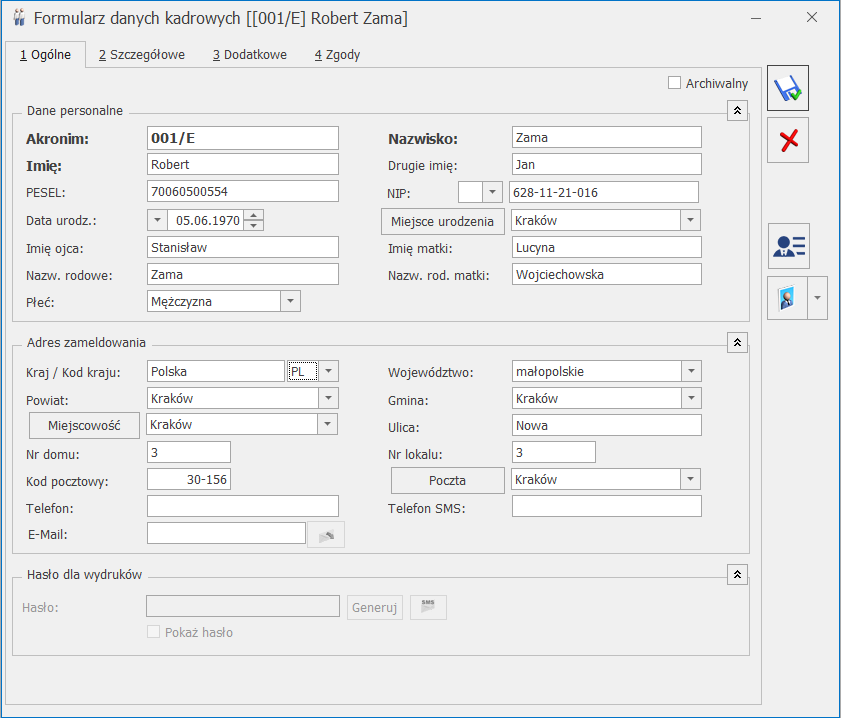
Na zakładce [Ogólne] karty pracownika uzupełniamy poszczególne dane na jego temat, takie jak: Akronim – unikalny dla danego pracownika, Nazwisko i imiona, Imiona rodziców oraz Nazwisko rodowe, numer NIP i PESEL, Data i miejsce urodzenia oraz dane adresowe.
Karta pracownika – zakładka Szczegółowe
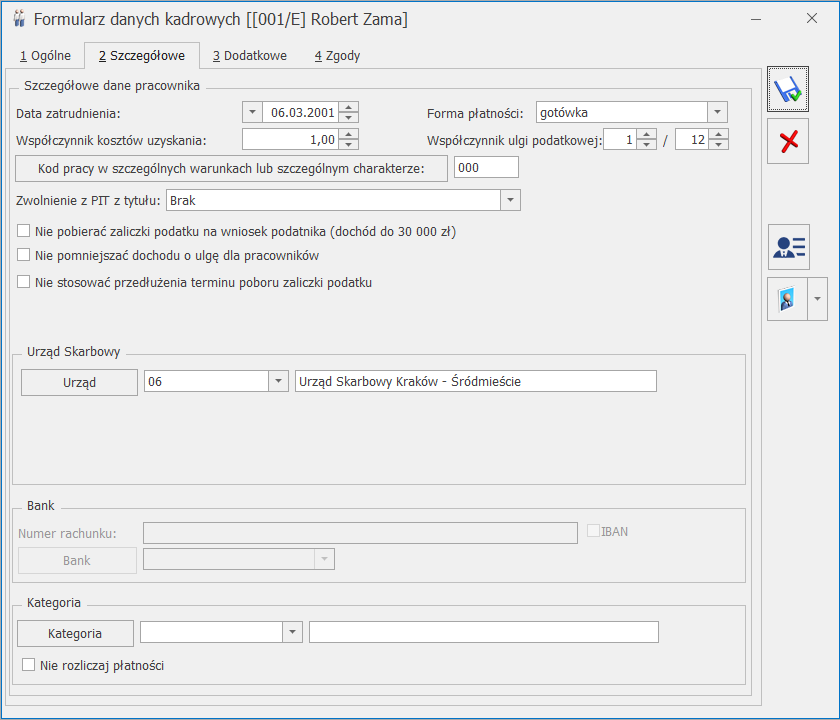
Na zakładce karta pracownika – informacje Szczegółowe – należy wprowadzić następujące dane:
Data zatrudnienia – data zatrudnienia danego pracownika.
Forma płatności – formy płatności zdefiniowane w konfiguracji. Po wyborze formy płatności z odroczonym terminem płatności uaktywnia się pole na wpisanie informacji o banku.
Współczynnik kosztów uzyskania – w przypadku, gdy pracownik odlicza standardowe koszty uzyskania przychodu – wpisujemy 1, w przypadku, gdy podatnik nie odlicza kosztów uzyskania przychodu – wpisujemy 0, w przypadku, gdy podatnik korzysta z podwyższonych kosztów uzyskania przychodu – wpisujemy odpowiedni współczynnik, np. 1,25.
Współczynnik ulgi podatkowej – należy wprowadzić mnożnik w formie ułamka (1/12, 1/24, 1/36) zgodnie ze złożonym przez pracownika oświadczeniem PIT-2
Zwolnienie z PIT – ustawienie pola decyduje o tym czy w wypłatach będzie zastosowane zwolnienie z podatku:
- Brak – w wypłatach nie będzie stosowane zwolnienie z podatku,
- Osoba do 26 lat – należy wybrać w przypadku pracowników poniżej 26 roku życia. W przypadku dodawania pracownika, gdy zostanie uzupełniona data urodzenia, która wskazuje, że pracownik ma do 26 lat opcja ustawi się automatycznie. Zwolnienie będzie stosowane do dnia, w którym pracownik ukończy 26 lat lub momentu przekroczenia limitu przychodów zwolnionych.
- Osoba powyżej 60/65 lat niepobierająca emerytury – należy zaznaczyć w przypadku złożenia wniosku o stosowanie zwolnienia z PIT przez osobę, która pomimo osiągnięcia wieku emerytalnego nie wystąpiła o emeryturę tylko pracuje dalej i podlega z tego tytułu ubezpieczeniu społecznemu. Zwolnienie będzie stosowane w wypłatach wypłacanych od 1.01 2022 r., jeżeli pracownik ma odpowiedni wiek (ukończone 60/65 lat w dniu wypłaty) i nie przekroczy limitu zwolnienia.
- Osoba wychowująca co najmniej czworo dzieci – należy zaznaczyć na wniosek osoby wychowującej co najmniej czworo dzieci. Zwolnienie będzie stosowane w wypłatach naliczonych po 01.01.2022 r. do miesiąca przekroczenia limitu zwolnienia.
- Osoba, która przeniosła miejsce zamieszkania na terytorium Polski – należy zaznaczyć na wniosek osoby, która przeniosła miejsce zamieszkania na terytorium Rzeczypospolitej Polskiej. Pracownik we wniosku ma obowiązek podania roku zakończenia stosowania zwolnienia. Zwolnienie przysługuje w czterech kolejno po sobie następujących latach podatkowych. Jeśli na formularzu pracownika zostanie wybrana opcja ‘Osoba, która przeniosła miejsce zamieszkania na terytorium Polski’ dodatkowo należy ustawić roku do kiedy obowiązuje zwolnienie. Zwolnienie będzie stosowane w wypłatach naliczonych po 01.01.2022 r. nie później niż do końca roku wskazanego na formularzu pracownika w polu ‘obowiązujące do końca roku’ lub miesiąca przekroczenia limitu.
Gdy pracownik spełnia warunki do stosowania zwolnienia z PIT w wypłacie nie będzie naliczany podatek od przychodów do miesiąca, w którym zostanie przekroczony limit 85528 zł. Na formularzu wynagrodzenia automatycznie zaznaczy się parametr ‘Zwolnienie z PIT’. Jeśli pracownik w wypłacie Innej uzyskuje przychody, które nie podlegają zwolnieniu z PIT należy powyższy parametr odznaczyć.
Nie pobierać zaliczki podatku na wniosek podatnika (dochód do 30 000 zł). Parametr należy zaznaczyć, jeśli pracownik złoży o niepobieranie podatku. Przy zaznaczonym parametrze w wypłatach naliczanych od stycznia 2023 program sprawdza czy dochód pracownika uzyskany od początku roku podatkowego uzyskany zarówno z etatu jak i wypłat innych nie przekroczył 30 000 zł. Jeżeli nie, to zaliczka podatku nie jest naliczana. W wypłacie, w której dochód pracownika w danym roku podatkowym przekroczył kwotę 30 000 zł podatek jest naliczany od całego wynagrodzenia
Nie pomniejszać dochodu o ulgę dla pracowników’(parametr obsługiwany w wypłatach naliczanych od 01.01.2022 do 30.06.2022) – parametr należy go zaznaczyć, jeśli pracownik złoży wniosek o niestosowanie ulgi dla pracowników.
Ulga dla pracowników będzie naliczana w wypłacie etatowej, jeśli pracownik nie będzie miał zaznaczonego parametru ‘Nie pomniejszać dochodu o ulgę dla pracowników’ i przychód mieści się w przedziale 5701 zł – 11141 zł.
Nie stosować przedłużenia terminu poboru zaliczki podatku – (parametr obsługiwany w wypłatach naliczanych od 01.01.2022 do 30.06.2022) – należy zaznaczyć w przypadku złożenia przez pracownika wniosku o nieprzedłużanie terminów poboru i przekazania przez płatnika zaliczki na podatek dochodowy od osób fizycznych. Gdy parametr jest zaznaczony zaliczka podatku naliczana jest według zasad obowiązujących od 1.01.2022 r. bez stosowania Rozporządzenia Ministra Finansów z dnia 7 stycznia 2022 r. w sprawie przedłużenia terminów poboru i przekazania przez niektórych płatników zaliczek na podatek dochodowy od osób fizycznych.
Kod pracy w szczególnych warunkach lub w szczególnym charakterze – istotny z punktu widzenia naliczania i odprowadzania od pracownika składki na Fundusz Emerytur Pomostowych (FEP).
Urząd Skarbowy – właściwy dla danego pracownika. Urząd skarbowy może zostać wybrany z listy urzędów, która otwierana jest przez naciśnięcie przycisku lub przez wpisanie akronimu danego urzędu.
Bank – informacje na temat banku pracownika, jak również konto, na które np. jest przelewana wypłata. Dane banku są pobierane z listy banków, która otwierana jest przez naciśnięcie przycisku ![]() . Automatyczne uzupełnienie danych banku następuje również po wpisaniu akronimu Banku, który znajduje się na liście banków.
. Automatyczne uzupełnienie danych banku następuje również po wpisaniu akronimu Banku, który znajduje się na liście banków.
Kategoria – miejsce na wprowadzenie dodatkowej cechy opisującej danego pracownika. Przy wyliczaniu Listy płac kategoria ta jest automatycznie przypisywana poszczególnym elementom wypłaty.
Nie rozliczaj płatności – parametr stosowany w przypadku, gdy z pracownikiem nie są prowadzone rozliczenia. Jeśli jest on zaznaczony – wszystkie płatności i zapisy kasowe związane z tym pracownikiem od razu otrzymują status Nie podlega i nie ma możliwości ich rozliczenia.
Karta pracownika – zakładka Dodatkowe
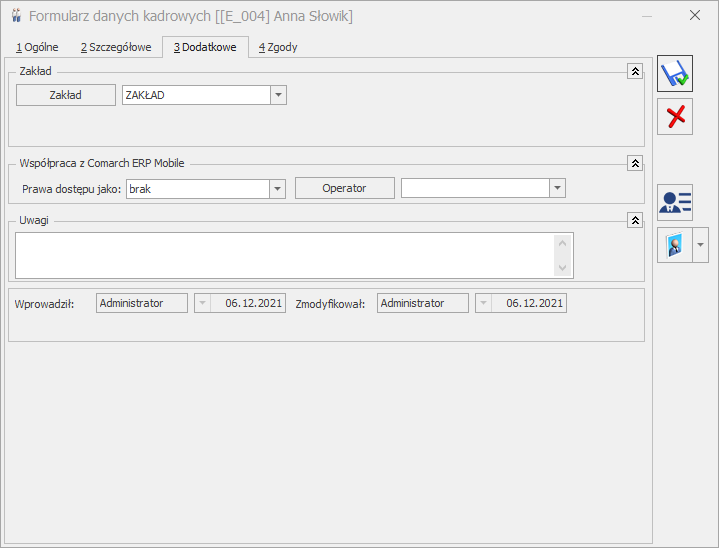
W przypadku, gdy jako rodzaj księgowości wybrano Księgowość kontową, na zakładce istnieje możliwość wskazania domyślnych kont księgowych pracownika.
W przypadku, gdy jako rodzaj księgowości wybrano Księgę podatkową oraz w Konfiguracji zaznaczono parametr Firma wielozakładowa widoczne jest pole Zakład. Podczas dodawania formularza nowego pracownika/właściciela podpowiada się zakład domyślny.
Na zakładce wyświetlana jest również informacja na temat tego, kto dany zapis wprowadził i zmodyfikował, jak również daty tych operacji. Na tej zakładce znajduje się również pole na dodatkowe uwagi.
Karta pracownika – zakładka Zgody
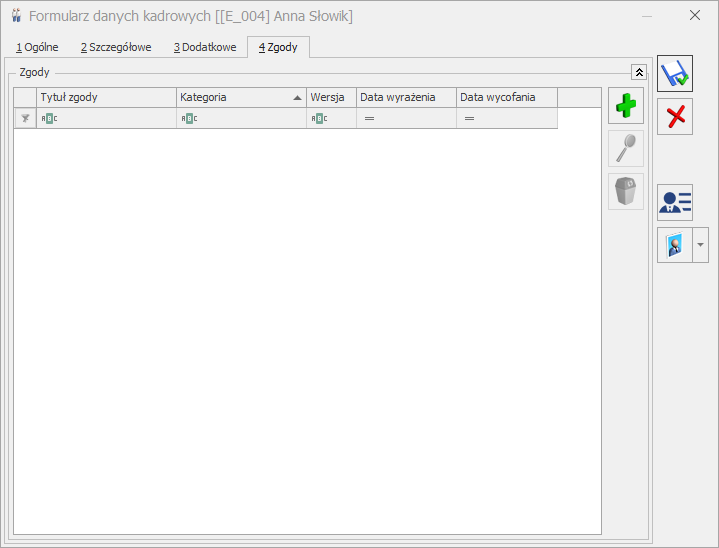
Na tej zakładce możliwe jest przypisywanie nowych zgód dla pracownika, ich przeglądanie oraz edycja (np. wycofanie udzielonej zgody) za pomocą ikony lupy ![]() oraz usuwanie za pomocą ikony kosza
oraz usuwanie za pomocą ikony kosza ![]() .
.
Kliknięcie ikony plusa ![]() bądź naciśnięcie klawisza <Insert> powoduje otwarcie formularza nowej zgody pracownika.
bądź naciśnięcie klawisza <Insert> powoduje otwarcie formularza nowej zgody pracownika.





